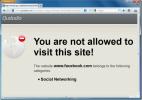Obter ícones grandes em blocos de aplicativos no menu Iniciar do Windows 10
O menu Iniciar do Windows 10 suporta tamanhos de bloco diferentes para os aplicativos que você fixa. O redimensionamento de um bloco é realmente simples e a variação de tamanho permite destacar os aplicativos mais importantes e acessados com mais frequência, enquanto os aplicativos menos usados são usados em uma área menor. Para aplicativos que não foram otimizados para o Windows 10, você pode perceber que o redimensionamento de um bloco de aplicativos no O Menu Iniciar exibirá um quadrado ou retângulo grande que ainda possui um pequeno ícone de aplicativo no meio. Para alguns aplicativos como o Chrome, o bloco inteiro mostrará o ícone do Chrome, mas para muitos populares, esse não é o caso. Para corrigir o problema, existe um aplicativo de código aberto gratuito chamado TileIconifier.
É assim que o menu Iniciar se parece quando os ícones do aplicativo não são redimensionados corretamente com o bloco. Você pode ver que o Chrome está indo bem, mas os outros aplicativos não muito.

Baixe e execute o TileIconifier. Ele examinará seu menu Iniciar em busca de itens fixados e preencherá uma lista deles. Selecione o aplicativo para o qual você deseja ativar um ícone grande. O aplicativo em si pode vir com um ícone maior que o Windows 10 está com problemas para detectar ou pode ser necessário fazer o download de um ícone maior. Selecione o aplicativo e clique dentro do botão "Ícone médio".

O aplicativo abrirá automaticamente o local padrão em que o aplicativo armazena ícones. Se não houver um ícone maior para você usar no diretório do aplicativo, você provavelmente precisará fazer o download de um e usar o botão "Procurar" para selecioná-lo. Depois de selecionar o ícone, retorne à interface principal do aplicativo. Você pode selecionar ícones diferentes para uso no bloco pequeno. Se o ícone tiver um ícone transparente, você poderá alterar a cor do plano de fundo do bloco do aplicativo na opção "Cor do plano de fundo". Clique em Tile Iconify! para executar as alterações.

Veja como é o menu Iniciar e os blocos de aplicativos após a alteração.

O TileIconifier exige que você esteja executando o Windows 10 build 1511 ou superior para que ele funcione.
Download TileIconifier Para Windows
Pesquisa
Postagens Recentes
Compartilhe anotações da área de trabalho no Facebook e Twitter
Ultimamente, você deve ter notado minhas frequentes análises de vár...
Limite o que seus filhos podem acessar on-line e monitorar suas atividades
A internet pode ser um lugar perigoso; você tem seus golpes de phis...
Instalar aplicativos com o Npackd Windows Package Manager
Ao contrário de outras plataformas de sistemas operacionais, que vê...